Come aggiungere valori in una tabella di Word 2010
Potresti aver scoperto che è possibile copiare dati da un foglio di calcolo di Microsoft Excel in un documento di Microsoft Word, ma a volte stai lavorando con i dati in Microsoft Word e devi essere in grado di eseguire alcune semplici funzioni. Word 2010 ha le capacità di eseguire alcune funzioni aritmetiche di base e l'aggiunta di valori di tabella è una di queste.
Il nostro tutorial di seguito ti guiderà attraverso il processo per ottenere un totale in una delle celle di una tabella in Microsoft Word in modo da poter continuare a creare il resto del documento.
Utilizzare una formula SUM in una tabella in Word 2010
I passaggi in questo articolo presupporranno che si dispone già di una tabella di Word contenente i valori di cella che si desidera aggiungere. Inseriremo la somma di una colonna di valori nella cella sotto quei valori, dietro la parola "Totale". Includere la parola "Totale" è facoltativo, ma può essere utile per identificare le informazioni nella tabella.
Passaggio 1: apri il documento in Word 2010.
Passaggio 2: fare clic nella posizione nella tabella in cui si desidera inserire la somma totale dei valori di cella sopra.

Passaggio 3: fare clic sulla scheda Layout in Strumenti tabella nella parte superiore della finestra.
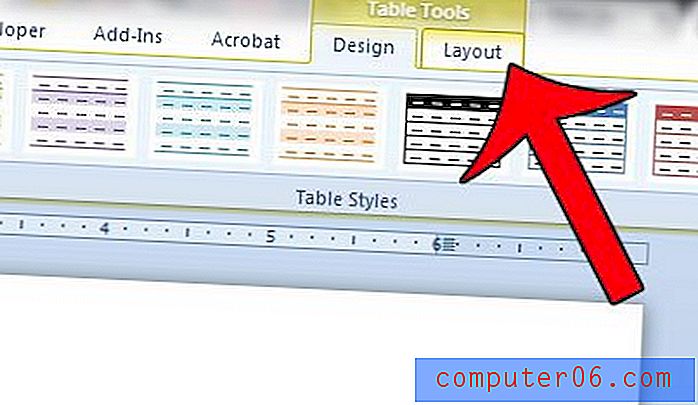
Passaggio 4: fare clic sul pulsante Formula nella sezione Dati della barra multifunzione nella parte superiore della finestra.
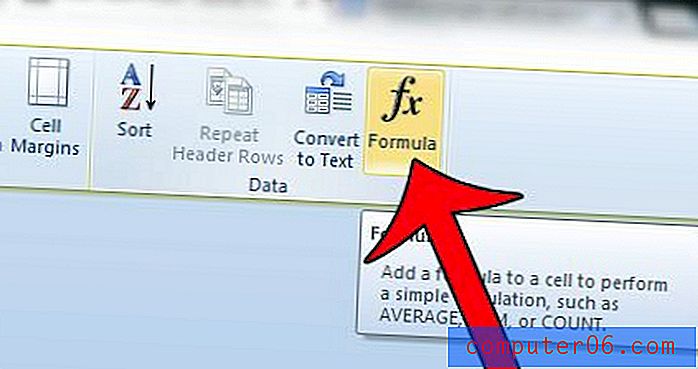
Passaggio 5: confermare che la formula nel campo Formula indica = SOMMA (SOPRA), quindi fare clic sul pulsante OK . Se si desidera visualizzare la somma come percentuale o come valuta, fare clic sul menu a discesa Formato numero e selezionare il formato appropriato.
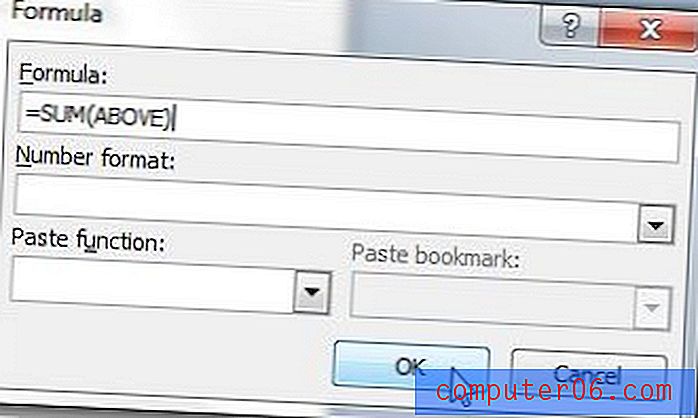
Se desideri solo aggiungere alcuni dei valori di un intervallo, puoi modificare un po 'la formula. Ad esempio, nell'immagine sopra, potrei aggiungere i primi tre numeri nella mia colonna. La formula modificata per fare ciò sarebbe invece = SOMMA (A1: A3) . Le posizioni delle celle in una tabella di Word sono organizzate nello stesso modo in cui si trovano in Excel, quindi la prima colonna da sinistra è la colonna A, la seconda colonna è la colonna B, ecc. La prima riga è Riga 1, la seconda riga è Riga 2, ecc.
Se si desidera aggiungere i valori in una riga anziché i valori in una colonna, è possibile fare clic in una cella a sinistra o a destra dei dati che si desidera aggiungere e Word aggiornerà la formula in base a ciò che pensa stanno provando a fare.
È possibile eseguire alcune altre attività sui dati della tabella, incluso un ordinamento. Questo articolo ti mostrerà come ordinare i dati all'interno di una tabella in Word 2010.



